
Txog rau hnub tim, lub router yog lub cuab yeej uas tau nias hauv tsev ntawm txhua tus neeg siv Is Taws Nem. Lub router tso cai rau koj los txuas ob peb lub khoos phis tawm, cov ntsiav tshuaj thiab cov smartphones mus rau thoob ntiaj teb, tsim koj tus kheej wireless chaw. Thiab cov lus nug tseem ceeb uas tshwm sim los ntawm cov neeg siv novice tom qab kev yuav khoom ib lub router, Kuv tuaj yeem txuas lub khoos phis tawm ntawm tus kheej rau cov cuab yeej no. Cia peb pom cov kev xaiv twg yog.
Txuas lub khoos phis tawm rau lub router
Yog li, cia peb sim ua qhov haujlwm nyuaj heev - txuas koj lub khoos phis tawm rau lub router. Qhov no yog cov rog heev txawm tias tus neeg siv novice. Cov txheej txheem ntawm kev nqis tes ua thiab cov laj thawj ua ke yuav pab peb txhawm rau daws cov haujlwm.Txoj Kev 1: Wired Txuas
Qhov yooj yim txoj kev txuas rau txuas lub PC mus rau Router yog kev siv cov kab qaum. Nyob rau hauv tib txoj kev, koj tuaj yeem ncab cov wired kev txuas ntawm lub router mus rau lub laptop. Thov nco ntsoov tias cov kev ntxias nrog cov xov hlau tau ua rau cov khoom siv txiav tawm ntawm lub network.
- Peb txhim kho lub router ntawm qhov chaw yooj yim, nyob sab nraum qab ntawm rooj plaub ntaus ntawv, peb pom cov chaw nres nkoj tawm, uas feem ntau tau qhia hauv xiav. Peb lo rau hauv nws cable ntawm lub network ntawm koj tus kws khomob hauv internet, ua nyob hauv chav. Thaum txhim kho cov txuas txuas rau hauv lub qhov (socket) yuav tsum muaj tus yam ntxwv nyem nyem ntawm Nyem.
- Peb pom cov hlau RJ-45. Rau cov tsis-overgrown, nws zoo li nyob rau hauv daim duab.
- Lub RJ-45 Cable, uas yog yuav luag ib txwm nruab nrog ib lub router, ntxig rau txhua lub LAN nkaus, hauv cov qauv niaj hnub ntawm cov routers, lawv feem ntau plaub daim ntawm cov xim daj. Yog tias tsis muaj thaj-qaum lossis nws yog luv, ces nws tsis yog teeb meem, tus nqi yog cov cim.
- Router ib ntus tawm ntawm ib leeg thiab mus rau lub khoos phis tawj. Sab nraub qaum ntawm lub tsev nyob, peb pom cov chaw nres nkoj LAN, uas ntxig qhov thib ob ntawm RJ-45 Cable. Nyob rau hauv cov kev tshaj lij loj, Motherboard yog nruab nrog lub built-in network card. Nrog lub siab xav tau, koj tuaj yeem sib cais cais cov cuab yeej cais hauv PCI txuas, tab sis rau cov neeg siv tsis zoo nws yog qhov tsim nyog.
- Peb rov qab mus rau lub router, ntsaws lub hwj huam qaum rau lub cuab yeej thiab rau AC network.
- Tig rau lub router los ntawm txhaj rau "rau / tawm" khawm nyob sab nraum qab ntawm lub cuab yeej. Qhib lub khoos phis tawm.
- Peb saib rau sab pem hauv ntej ntawm lub router, qhov ntsuas qhov uas nyob. Yog tias lub cim nrog cov duab ntawm lub khoos phis tawm yog nyob rau, nws txhais tau tias muaj kev tiv tauj.
- Tam sim no ntawm lub ntsuas tshuaj xyuas nyob rau hauv qab yog ces kaum sab xis peb tab tom nrhiav rau kev sib txuas is taws nem. Yog tias nws tau tso tawm yam tsis muaj cov cim txawv teb chaws, muaj kev sib txuas yog tsim thiab koj tuaj yeem txaus siab rau cov kev nthuav dav ntawm lub ntiaj teb thoob ntiaj teb.
- Yog tias lub icon hauv lub tais yog muab tso rau, tom qab ntawv xyuas cov xaim rau kev ua tau zoo, hloov lwm tus lossis tig rau ntawm lub network tau xiam rau ib tus neeg. Piv txwv li, hauv Windows 8 rau qhov no, nws yog ib qho yuav tsum tau nyem rau ntawm "khawm", mus rau "network thiab internet block, tom qab - hauv lub "Network thiab cov chaw nkag mus ua ke", qhov twg nias lub "hloov adapter chaw" hlua. Peb saib lub xeev ntawm lub network daim npav yog tias nws yog neeg xiam oob qhab, txoj cai-nyem rau ntawm lub cim sib txuas thiab nyem rau ntawm "Enable".
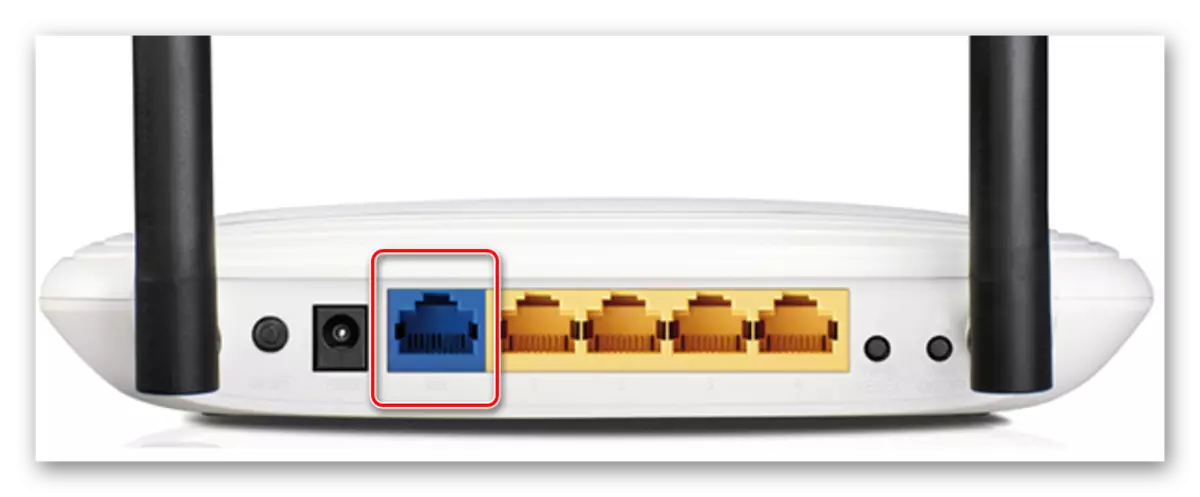

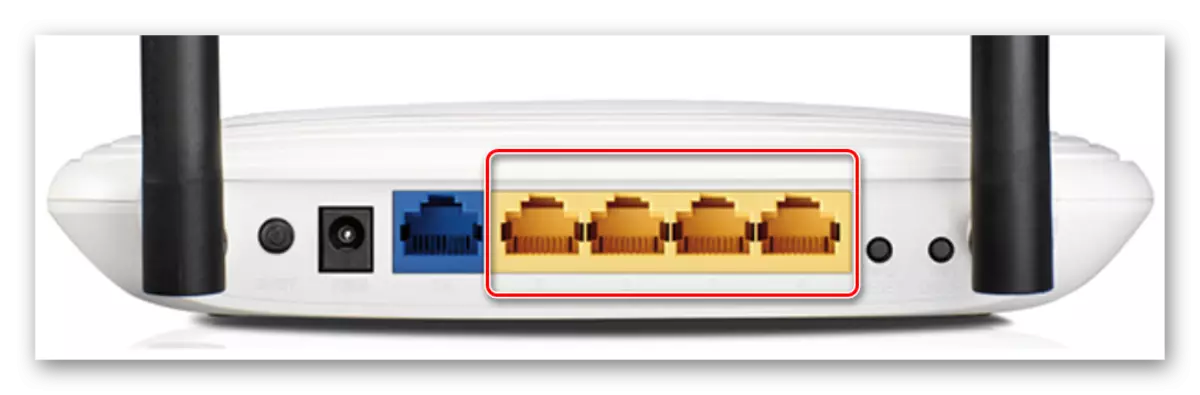



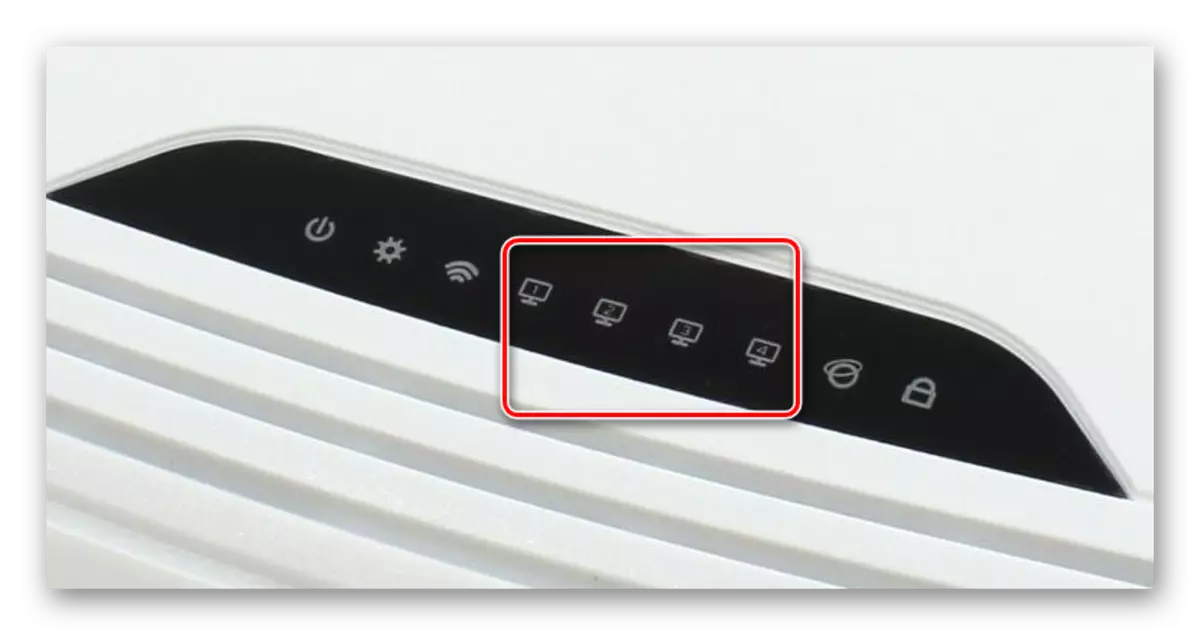

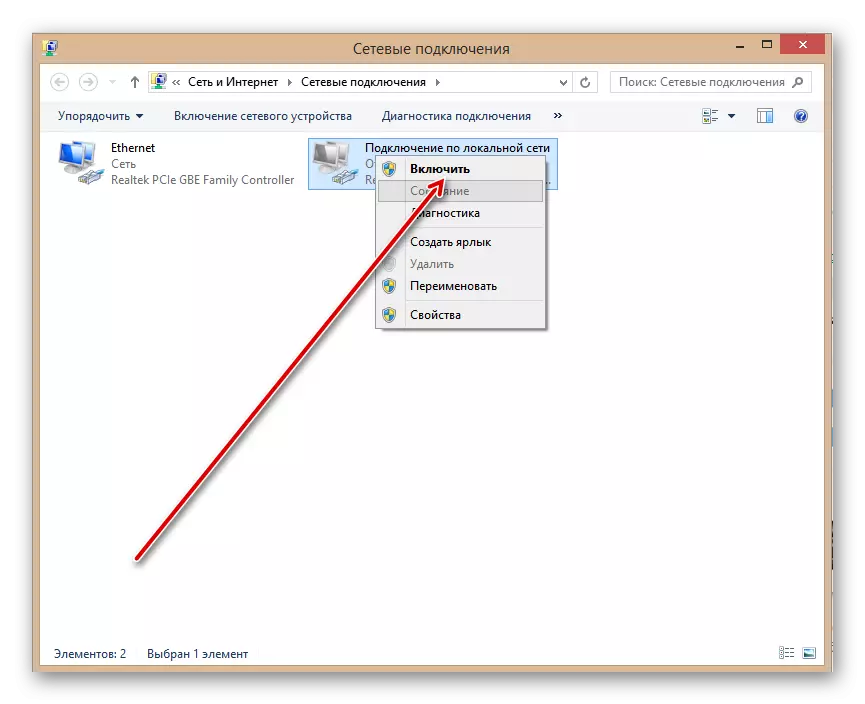
Txoj Kev 2: Wireless Txuas
Koj yuav tsis xav kom lwj cov tsos ntawm chav nrog txhua txoj kev txuas ntxiv rau txuas lub khoos phis tawm rau lub router - ntawm Wi-Fi network. Cais cov qauv ntawm cov motherboard yog nruab nrog lub wireless sib txuas lus module. Hauv lwm qhov xwm txheej, koj yuav tsum yuav tus nqi thiab nruab ib tus nqi tshwj xeeb hauv PCI txuas ntawm lub khoos phis tawm lossis suav tau cov npe hu ua Wi-nkaus Modem hauv ib qho chaw nres nkoj USB. Laptops los ntawm lub neej ntawd muaj tus Wi-nkaus nkag module.
- Peb tsim kev sab nraum zoov lossis sab hauv Wi-Fi adapter rau lub khoos phis tawm, tig hauv PC, tos kom lub installation ntawm cov khoom tsav tsheb.
- Tam sim no koj yuav tsum tau teeb tsa lub wireless network configuration los ntawm kev nkag mus rau lub router chaw. Qhib kev ua lag luam hauv Is Taws Nem, hauv qhov chaw nyob hauv peb sau: 192.168.0.1 (Lwm yam chaw nyob tau ua, pom ntawm phau ntawv khiav haujlwm) thiab Davir nkag mus.
- Nyob rau hauv lub qhov rais authentication uas pom, ntaus lub npe tiag tiag ntawm tus neeg siv thiab tus password kom nkag mus rau kev teeb tsa ntawm lub router. Los ntawm lub neej ntawd, lawv yog tib yam: admin. Nyem lkm ntawm "OK" khawm.
- Nyob rau nplooj pib ntawm lub router configuration nyob rau sab laug sab laug peb pom cov khoom "wireless" thiab nyem rau ntawm nws.
- Tom qab ntawd, nyob rau hauv cov ntawv qhia zaub mov nco-down, qhib lub "wireless chaw" tab thiab muab lub thawv hauv cov xov tooj cua wireless parameter teb, uas yog, peb tig rau kev faib ntawm Wi-Fi lub cim. Txuag cov kev hloov pauv mus rau lub router chaw.
- Rov qab mus rau lub khoos phis tawm. Nyob rau hauv qab yog kaum ntawm lub desktop, nyem rau ntawm wireless sib txuas icon. Ntawm lub tab uas tshwm, saib cov npe ntawm cov networks muaj rau kev sib txuas. Xaiv koj tus kheej thiab nyem rau ntawm lub pob "txuas". Koj tuaj yeem tso lub cim tam sim ntawd tso rau hauv "Txuas cia li" teb.
- Yog tias koj tau nruab password nkag mus rau koj lub network, Kuv yuav nkag mus rau qhov tseem ceeb thiab nyem "tom ntej".
- Npaj! Lub wireless kev sib txuas ntawm lub khoos phis tawm thiab lub router tau teeb tsa.


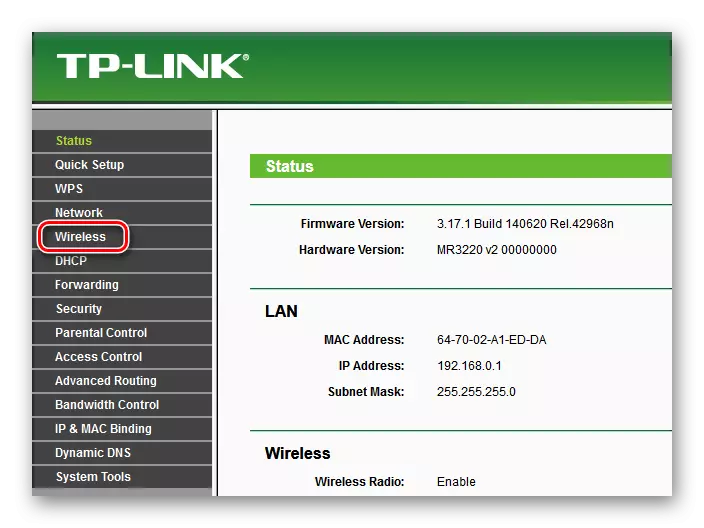
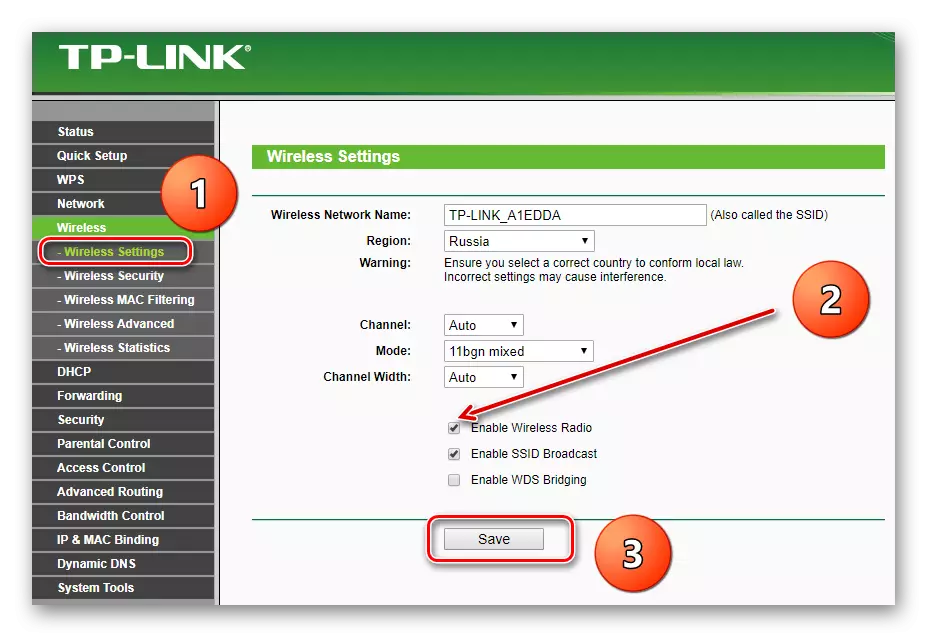

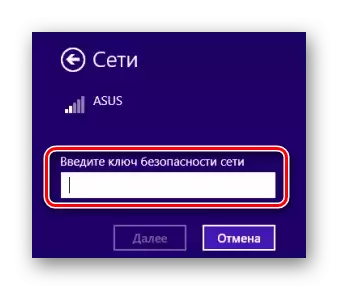
Raws li peb tau nruab ua ke, txuas lub khoos phis tawm rau lub router siv hlau lossis los ntawm lub wireless network. Muaj tseeb, hauv rooj plaub thib ob, cov cuab yeej siv ntxiv. Koj tuaj yeem xaiv ib qho kev xaiv ntawm koj kev txiav txim siab.
Saib: Kev Ntseeg Lub TP-Txuas Router
